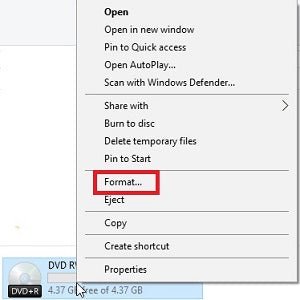
¿Cómo formatear un DVD en Windows 10?
¿Tiene problemas para formatear su DVD en Windows 10? Si es así, no estás solo. Muchos usuarios encuentran que el formato de un DVD en Windows 10 puede ser confuso e intimidante. Afortunadamente, ¡no tiene que ser así! Con algunos pasos simples, puede formatear fácilmente un DVD en Windows 10 y estar en camino. En esta guía, explicaremos el proceso paso a paso y proporcionaremos consejos útiles para garantizar un resultado exitoso. Entonces, ¡comencemos!
Para formatear un DVD en Windows 10, primero inserte el disco en la unidad de DVD de su computadora. Luego, abra la ventana del explorador de archivos, haga clic con el botón derecho en la unidad DVD y seleccione "Formato". Elija el sistema de archivos que desea usar y haga clic en "Inicio". Finalmente, confirme que quiere continuar.
- Inserte el DVD en la unidad de DVD de su computadora.
- Abra la ventana del explorador de archivos.
- Haga clic derecho en la unidad DVD y seleccione "Formato".
- Elija el sistema de archivos que desea usar y haga clic en "Inicio".
- Confirme que desea continuar.

Cómo formatear un DVD en Windows 10
La capacidad de formatear un DVD dentro de Windows 10 es una excelente característica que permite a los usuarios almacenar datos, almacenar medios o archivar archivos importantes. El proceso es bastante sencillo y se puede hacer en cuestión de minutos. Esta guía lo guiará a través de los pasos necesarios para formatear un DVD en Windows 10.
Requisitos previos
Antes de comenzar el proceso de formateo de un DVD, hay algunos requisitos previos que debe considerar. Primero, asegúrese de que el DVD que esté tratando de formatear sea capaz de ser escrito. Además, siempre debe hacer una copia de seguridad de los datos importantes que desee mantener antes de continuar con el proceso de formato.
Además, debe asegurarse de tener el software necesario instalado en su computadora. Windows 10 incluye una herramienta de quema de disco incorporada, pero puede no ser adecuada para todos los tipos de DVD. Si necesita usar un tipo específico de DVD, es posible que deba instalar software adicional desde un proveedor de terceros.
Formateo de un DVD en Windows 10
Una vez que haya cumplido con todos los requisitos previos, puede comenzar el proceso de formateo de un DVD en Windows 10. Para hacer esto, inserte el DVD en la unidad de su computadora y abrir el Explorador de archivos de Windows 10. Seleccione la unidad de DVD y haga clic con el botón derecho. Verá una lista de opciones, una de las cuales será "formato".
Cuando seleccione esta opción, aparecerá una ventana emergente. Esta ventana le permitirá seleccionar el tipo de sistema de archivos que desea usar para el DVD. Cada sistema de archivos tiene sus propias ventajas y desventajas, por lo que es importante elegir el que sea más adecuado para sus necesidades. Una vez que haya seleccionado el sistema de archivos, haga clic en "Aceptar".
Verificar el proceso de formato
Una vez que se completa el proceso de formato, puede verificar que el DVD se haya formateado con éxito al verificar la ventana del Explorador de archivos. Si el DVD aparece en el Explorador de archivos con el sistema de archivos correcto, entonces el proceso de formato fue exitoso.
También puede verificar el proceso de formato intentando escribir datos en el DVD. Por ejemplo, puede copiar algunos archivos al DVD para ver si se escriben correctamente en el disco. Si los archivos se escriben correctamente, entonces el proceso de formato fue exitoso.
Borrando un DVD en Windows 10
Si necesita borrar datos de un DVD, puede hacerlo utilizando el mismo método utilizado para formatear un DVD. Primero, abra el explorador de archivos, seleccione la unidad DVD y haga clic con el botón derecho en él. Seleccione la opción "Borrar" de la lista de opciones. Aparecerá una ventana emergente pidiéndole que confirme la operación. Haga clic en "Aceptar" para confirmar.
Una vez que se completa la operación, debe poder verificar que los datos se hayan borrado del DVD. Puede hacer esto intentando escribir datos al DVD y verificar que sea exitoso. Además, puede usar el Explorador de archivos para verificar que el DVD esté vacío.
Escribir datos al DVD
Una vez que el DVD ha sido formateado y/o borrado, puede comenzar a escribir datos. Para hacer esto, abra el explorador de archivos y seleccione la unidad DVD. Debería ver una lista de opciones, una de las cuales será "escribir". Seleccione esta opción y aparecerá una ventana pidiéndole que seleccione los archivos que desea escribir en el DVD. Seleccione los archivos, haga clic en "Aceptar", y los datos se escribirán en el DVD.
Puede verificar que los datos se escribieron con éxito al DVD intentando leer los datos. Si los datos se pueden leer, entonces el proceso de escritura fue exitoso. Además, puede usar el Explorador de archivos para verificar que los datos son visibles en el DVD.
Conclusión
El formato de un DVD en Windows 10 es un proceso bastante sencillo que se puede hacer en cuestión de minutos. Es importante asegurarse de que se cumplan todos los requisitos previos antes de intentar formatear el DVD, y que se elige el sistema de archivos correcto. Además, siempre debe hacer una copia de seguridad de los datos importantes antes de intentar borrar o escribir datos en el DVD. Con estos pasos, debe poder formatear, borrar y escribir datos con éxito en un DVD en Windows 10.
Preguntas frecuentes relacionadas
¿Cómo formatear un DVD en Windows 10?
Pregunta 1: ¿Qué es el formato?
Respuesta: El formato es el proceso de preparación de un dispositivo de almacenamiento de datos, como un DVD, para su uso. Implica borrar los datos existentes en el DVD, crear particiones y configurar un sistema de archivos en el DVD para que los datos puedan almacenarse y recuperarse. El formato de un DVD en Windows 10 es un proceso relativamente simple que se puede hacer en solo unos pocos pasos.
Pregunta 2: ¿Cuáles son los beneficios de formatear un DVD?
Respuesta: El formato de un DVD ofrece varios beneficios. Puede ayudar a mejorar el rendimiento del DVD al optimizar el sistema de archivos, lo que puede ayudar a reducir la cantidad de tiempo que lleva acceder a los datos almacenados en el DVD. El formato también puede ayudar a mejorar la fiabilidad general del DVD asegurando que los datos no se corrompan o se pierdan debido a los malos sectores u otros problemas.
Pregunta 3: ¿Cuál es el proceso para formatear un DVD en Windows 10?
Respuesta: El proceso para formatear un DVD en Windows 10 implica algunos pasos. Primero, debe insertar el DVD en la unidad de DVD de su computadora. Luego, abra la herramienta de administración de disco ingresando "diskmgmt.msc" en la barra de búsqueda de Windows. Una vez que la herramienta se haya abierto, haga clic con el botón derecho en el DVD y seleccione "Formato" en el menú contextual. Esto abrirá el cuadro de diálogo de formato, donde puede seleccionar el sistema de archivos que desea usar y configurar cualquier configuración adicional. Finalmente, haga clic en "Aceptar" para comenzar el proceso de formateo.
Pregunta 4: ¿Cuáles son los diferentes tipos de sistemas de archivos que se pueden usar?
Respuesta: Hay varios sistemas de archivos diferentes que se pueden utilizar para formatear un DVD en Windows 10. Estos incluyen el sistema de archivos FAT32, que es el sistema de archivos más utilizado para DVD, así como los sistemas de archivos NTFS, EXFAT y UDF . Cada uno de estos sistemas de archivos ofrece diferentes características y capacidades, por lo que es importante considerar cuál se adapta mejor a sus necesidades antes de formatear el DVD.
Pregunta 5: ¿Hay algún riesgo asociado con el formateo de un DVD?
Respuesta: Sí, el formato de un DVD puede presentar algunos riesgos. El riesgo principal es que todos los datos existentes en el DVD se perderán una vez que se haya formateado. Además, si el proceso de formato no se realiza correctamente, puede conducir a la corrupción de datos u otros problemas. Por lo tanto, es importante asegurarse de que comprenda el proceso antes de comenzar y que haga una copia de seguridad de los datos importantes almacenados en el DVD antes de formatearlo.
Pregunta 6: ¿Es el formato de un DVD en Windows 10 un proceso complicado?
Respuesta: No, el formato de un DVD en Windows 10 es un proceso relativamente simple que se puede completar en unos pocos pasos. Siempre que comprenda el proceso y tome las precauciones necesarias para hacer una copia de seguridad de los datos importantes, debe ser un proceso relativamente sencillo.
Formato de Windows 10 e instalación limpia desde CD/DVD
El formato de un DVD en Windows 10 es un proceso sencillo que facilitará la almacenamiento de sus datos de manera organizada. Con la ayuda de esta guía, puede formatear con confianza un DVD en Windows 10 y asegurarse de que puede almacenar sus datos de manera segura. Ya sea que sea un profesional o un principiante, los pasos son fáciles de seguir. Asegúrese de hacer una copia de seguridad de sus datos importantes antes de formatear un DVD. Con las herramientas adecuadas, el formateo de un DVD en Windows 10 es una tarea que se realiza fácilmente.




